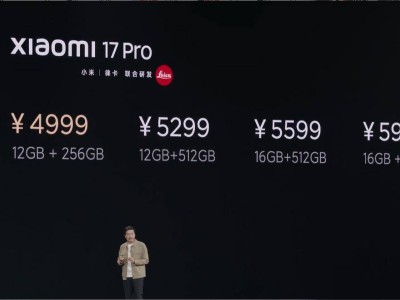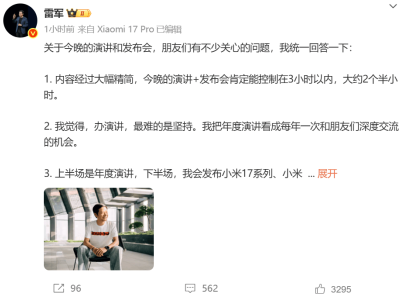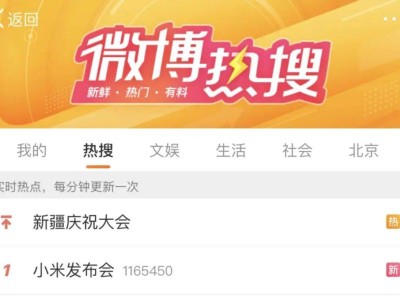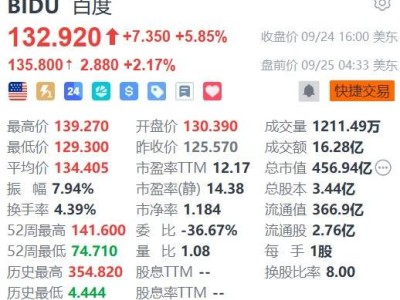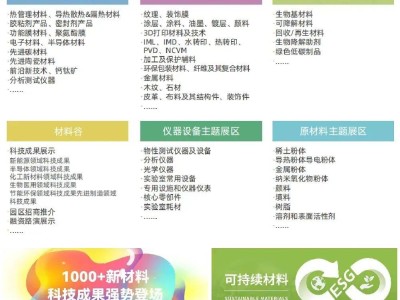对于Android用户而言,恢复出厂设置是解决设备卡顿、系统异常或转售设备前的必要操作。然而,这一操作会清空手机中的所有数据,若未提前备份,可能导致联系人、照片、文档等重要信息永久丢失。本文将详细介绍多种备份方案,帮助用户在重置设备前全面保护数据安全。
在执行恢复出厂设置前,用户需明确需备份的数据类型。通常包括:联系人、短信、通话记录、照片与视频、应用数据(如游戏进度)、文档与下载文件、Wi-Fi密码及系统设置等。部分应用(如微信、QQ)的聊天记录需通过专属工具备份,而云服务账户(如Google账号)关联的数据可通过同步功能恢复。
针对不同需求,用户可选择以下备份方式:
一、专业备份工具:高效与全面
1. :这款软件支持一键备份与恢复,可自定义选择联系人、短信、应用、照片等数据类型。用户需通过USB连接手机,启用USB调试后,在软件界面选择“备份”模式,指定存储路径即可完成操作。其优势在于支持增量备份,避免重复传输。
2. :除备份功能外,该工具还提供应用管理、消息导出等扩展功能。用户可在“超级工具包”中选择“备份”,或通过“我的设备”模块单独导出特定文件类型(如仅备份DCIM文件夹中的照片)。
二、系统原生方案:便捷与免费
Android系统内置备份功能可通过“设置”-“系统”-“备份”路径启用。开启“备份我的数据”后,系统将自动同步联系人、日历、应用数据至Google账号。但需注意,此方法无法备份本地照片或第三方应用数据,需结合其他工具使用。
三、物理传输:稳定与可控
1. :通过数据线将手机连接至电脑,选择“传输文件”模式后,手动复制内部存储或SD卡中的文件夹(如DCIM、Downloads)。此方法适合大文件传输,但需确保电脑存储空间充足。
2. :适用于少量文件(如文档、单张照片)。在两台设备开启蓝牙并配对后,通过“分享”功能发送文件。但传输速度较慢,仅建议应急使用。
四、云服务:自动与跨设备
1. :提供15GB免费存储空间,用户可上传照片、视频、文档至云端。在Drive应用中选择“+”-“上传”,指定文件后即可完成备份。重置手机后,通过同一账号登录可随时下载。
2. :第三方云备份应用,支持自动备份联系人、短信、通话记录等。用户注册后可选择备份频率(如每日、每周),并设置Wi-Fi环境下自动上传,节省流量。
五、厂商专属工具:定制化体验
三星用户可通过“Smart Switch”应用实现数据迁移与备份。连接电脑后,选择“备份”模式,可保留应用、主屏幕布局、闹钟等个性化设置。该工具还支持从旧设备(如iPhone)直接传输数据至三星手机。
完成备份后,用户可通过“设置”-“系统”-“重置选项”-“删除所有数据”执行恢复出厂设置。系统将提示确认操作,并要求输入锁屏密码或账号验证。重置过程通常需5-10分钟,完成后手机将恢复至初始状态。
需强调的是,备份数据时需检查存储路径的可用性(如电脑硬盘空间、云服务剩余容量),并避免在传输过程中断开连接。对于加密文件,建议提前解密或记录密码,以防重置后无法访问。通过合理选择备份方案,用户可最大限度降低数据丢失风险,确保设备重置后的无缝使用。